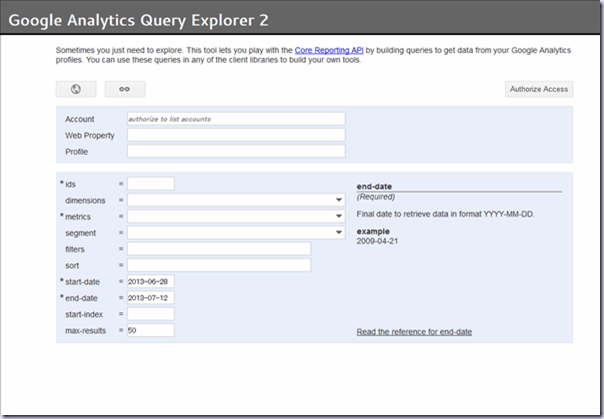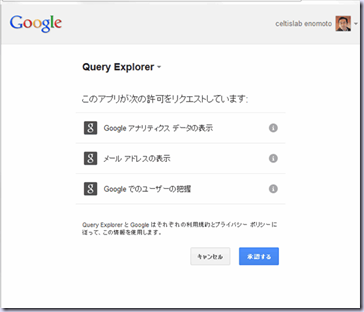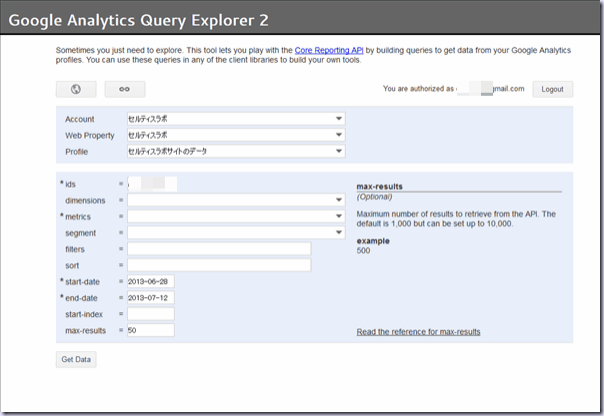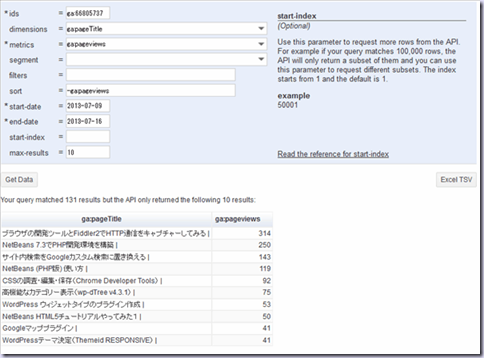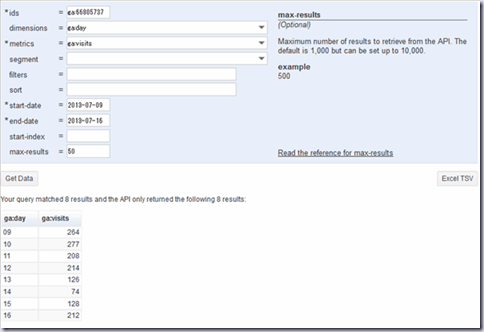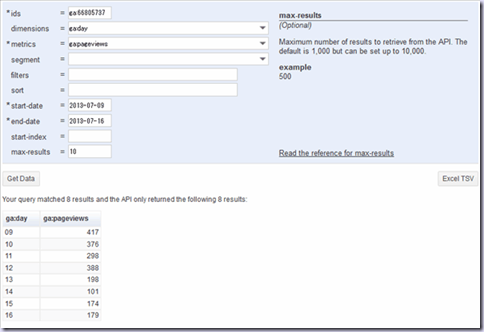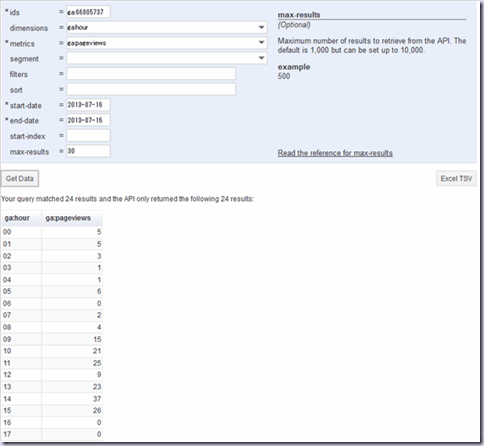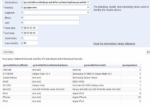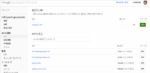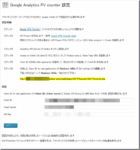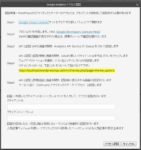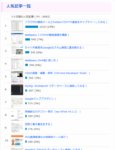アナリティクス画面から様々なデータを表示して解析することが出来ますが、プログラムからもアナリティクスのデータを利用することが出来ます
プログラムから発行するクエリを構築してテストする為のツールが公開されています
ここからどんなデータが取れるかテストすることが出来ます
認証
使用するには、初めに右上の Authorize Access ボタンをクリックして認証します
Googleのアカウントにログインしていれば、すぐに承認ダイアログが表示されます
ログインしていなければ、ログインダイアログが表示されるので、メールアドレスとパスワードを入力してアカウントにログインしてから承認します
Query Explorer 概要
*マークが必須項目のようです
最低限、メトリックと期間を入れれば良いようです
メトリックもプルダウンリストをチェックするだけで良いようになってはいるようですが、パラメータの意味がわかりません。ドキュメントが必要ですが英語の資料しか見つけられませんでした (^_^;)
英語のわかる方はこの辺りのにパラメータの説明があるので参照して下さい
フィルターを使ってのデータの絞り込み等も出来るようです
Query Parameter Details
ディメンションとメトリック
Dimensions & Metrics Reference
資料を見てもわからないところが多いので、分かった範囲の基本的な部分だけ紹介します
まずディメンションとメトリックという言葉がわかりません (^_^;)
| ディメンション(区分) | 値が変動するあるオブジェクトの属性または特性 |
| メトリック (指標) |
合計や割合として測定できるディメンションの個別要素 |
やっぱりよくわかりません (^_^;)
間違っているかも知れませんが、ざっくり言うと
x軸がディメンションで期間(時間、日、週、月)やページ別、ブラウザ別データのような区分項目を示し
Y軸がメトリックでページビューや訪問数、直帰率や平均滞在時間等のユーザーの行動を計測した値です
現時点では、そういう区別があるというだけで、あとは各々指定できるパラメータが決まってくるのでその組み合わせとして指定するってことです
実行すると指定したディメンション、メトリックのデータが表示されるので、いろいろ組み合わせて確認していくのが近道のようです
アナリティクスの基本項目を再確認
アナリティクスの画面と見比べて行くとどのパラメータが該当するのかわかってきます
アナリティクス画面の基本部分を再確認しておきます
アナリティクスのページを開くとユーザーサマリーの上部に選択リストがあります
- ページビュー数
- ユーザー数
- 新規訪問の割合
- 直帰率
- 訪問時の平均滞在時間
- 訪問数
- 訪問別ページビュー
まず、まず判り難いところで、3つの違いを確認しておきます
| ページビュー数 | 閲覧ページ総数 |
| ユーザー数 | ユニーク訪問数(同一ユーザーを重複カウントしない) |
| 訪問数 | セッション数(延べ訪問数) |
訪問数の定義に関する詳細は下記リンクを参照して下さい
https://support.google.com/analytics/answer/2731565?hl=ja&topic=2524483&ctx=topic
これらの7つの指標が基本的なデータとなっていて、対応するパラメータは次のとおりです
| ページビュー | ga:pageviews | 閲覧ページ総数 |
| ユーザー数 | ga:visitors | ユニーク訪問数(同一ユーザーを重複カウントしない) |
| 訪問数 | ga:visits | セッション数(延べ訪問数) |
| 新規訪問の割合 | ga:percentNewVisits (ga:newVisit/ga:visits) |
初めてアクセスしたユーザーによる訪問数の割合 |
| 直帰率 | ga:entranceBounceRate (ga:bounces/ga:entrances) |
1ページだけ閲覧した訪問数の割合 |
| 訪問時の平均滞在時間 | ga:avgTimeOnSite (ga:timeOnSite/ga:visits) |
閲覧時間の平均 |
| 訪問別ページビュー | ga:pageviewPerVisit (ga:pageviews/ga:visits) |
ユーザーが閲覧した平均ページ数 |
最低限、これだけわかればとりあえず一歩踏み出せそうです
アナリティクスのパラメータは非常に多く、とても使いこなせていないのでこれ以上の専門的な部分に関しては紹介出来ませんが、このぐらいの知識でも、プログラムからアクセスカウンターや人気記事一覧を表示することはなんとか出来そうです
クエリ例
人気記事
ディメンションで ga:pageTitle を指定してページビューの多い記事を表示させてみます
訪問数
ページビュー
本日分は、リアルタイムに反映しているようなので、時間毎にデータを取得すれば時間単位の変化を見られそうです
以上
簡単に Query Explorer の使い方を紹介しました
使いこなせれば、いろんなことが出来そうな気がします (^^)